Inhaltsverzeichnis Microsoft Excel 2021 Einführung
Inhaltsverzeichnis Microsoft Excel 2021 Einführung
1 Vorbemerkungen
1.1 Tastatur- und Touch-Bedienung
1.2 Der Unterschied zwischen Office 2021 und Microsoft 365
2 Programm Excel 2021
2.1 Excel starten
2.2 Der Excel-Startbildschirm
2.3 Der Excel-Bildschirm
2.4 Bei Office anmelden
3 Der Befehlsaufruf
3.1 Das Menüband
3.2 Das Datei-Menü
3.3 Symbole
3.4 Kontextmenüs und -Symbolleisten
3.5 Tasten (Shortcuts)
3.6 Hilfe
3.7 Wechsel zu anderen Programmen
3.8 Excel beenden
4 Arbeitsmappe
4.1 Bewegungen in der Tabelle
4.2 Zoom
4.3 Daten-Eingabe
4.4 Eingabe abschließen
4.5 Eingabe abbrechen
4.6 Eingabe verändern
4.7 Bildung von Summen
5 Arbeitsmappe speichern
5.1 Das Explorer-Fenster Speichern unter
5.2 Die Befehle Speichern und Speichern unter
5.3 Automatisches Speichern
5.4 Datei schließen
5.5 Datei öffnen
5.6 Neue Arbeitsmappe erstellen
5.7 Zusammenfassung Dateien und Excel beenden
6 Bereiche
6.1 Bereich markieren
6.2 Zwischenablagen
6.3 Zellen kopieren
6.4 Änderungen rückgängig machen
6.5 Übungen
6.6 Zellinhalte ausschneiden
6.7 Zellinhalte aus einer Zwischenablage einfügen
6.8 Sammeln und Einfügen
6.9 Drag & Drop
6.10 Löschen
6.11 Zusammenfassung: Bereiche
7 Funktionen
7.1 Aufbau der Funktionen
7.2 Statistische Auswertungen
7.3 Verwendung der Funktionen
8 Tabelle gestalten
8.1 Spaltenbreite ändern
8.2 Zeilenhöhe ändern
8.3 Ausrichtung
8.4 Zahlen-Formatierung
8.5 Zeilen und Spalten einfügen
8.6 Schriftstil
8.7 Überschriften zentrieren
8.8 Linien ziehen
8.9 Füllfarbe
8.10 Suchen und Ersetzen
8.11 Die Rechtschreibprüfung
8.12 Übungen
8.13 Zusammenfassung: Tabelle gestalten
9 Prämien ausrechnen
9.1 Arretierung von Spalten und Zeilen
9.2 Rechenzeichen in der Mathematik
9.3 Mit konstanten Zahlen rechnen
9.4 Übungen
9.5 Mit variablen Zahlen rechnen
9.6 Relative und absolute Adressierung (Bezüge)
9.7 Übungen
9.8 Fehler in einem Arbeitsblatt
9.9 Formatvorlagen
9.10 Office-Designs
9.11 Bereichsnamen
9.12 Übung
9.13 Fenster-Befehle
9.14 Berechnungen mit der WENN-Funktion
9.15 Übungen:
9.16 Bedingte Formatierung
9.17 Datenillustration mit der bedingten Formatierung
9.18 Zusammenfassung: Prämien ausrechnen
10 Diagramm
10.1 Ein neues Diagramm erstellen
10.2 Kontextwerkzeuge
10.3 Das Diagramm gestalten
10.4 Übungen
10.5 Das Aussehen des Diagramms ändern
10.6 3D-Kreisdiagramm
10.7 Elemente in das Diagramm zeichnen
10.8 Zusammenfassung: Diagramm
11 Ausdruck
11.1 Druckereinrichtung
11.2 Seitenansicht (Druckvorschau)
11.3 Seite einrichten
11.4 Seitenumbruchvorschau
11.5 Kopf- und Fußzeilen
11.6 Seitenlayoutansicht
11.7 Drucken
12 3D-Arbeitsblätter
12.1 Arbeitsblätter einfügen und löschen
12.2 Zwischen Arbeitsblättern blättern
12.3 Arbeitsblätter kopieren und verschieben
12.4 Kopieren in mehreren Arbeitsblättern
12.5 Gruppen-Modus
12.6 3D-Bereiche
12.7 Übung
13 Daten ausfüllen
13.1 Datumswerte ausfüllen
13.2 Autoausfüllen mit der Maus
13.3 Blitzvorschau
14 Datenbank
14.1 Vorüberlegungen – Neue Datenbank
14.2 Bereiche in einer Datenbank
14.3 Filter
14.4 Kriterien eintragen
14.5 Übung
14.6 Sortieren
14.7 Zusammenfassung: Datenbank
15 Weitere Möglichkeiten, Einstellungen und Übersichtstabellen
15.1 Intelligente Suche
15.2 Einstellungen beim Programm-Start
15.3 In einem anderen Dateityp speichern
15.4 In der Cloud speichern (OneDrive)
15.5 Zusammenarbeit über die Cloud
15.6 Dokument per E-Mail versenden
15.7 Sicherungskopie
15.8 Automatisches Speichern von Systemkopien
15.9 Symbolleiste für den Schnellzugriff anpassen
15.10 Die Statusleiste einstellen
15.11 Funktionstastenbelegung
16 Anhang
16.1 Das Startmenü in Windows 11
16.2 Programme, Einstellungen und Dateien suchen
16.3 Stift- und Fingereingabe am Touchscreen-Bildschirm
17 Stichwortverzeichnis
Auszug aus den Schulungsunterlagen
Auszug aus den Schulungsunterlagen Microsoft Excel 2021 Einführung
Ein neues Diagramm erstellen
Wir wollen jetzt von unserer Tabelle Betriebliches Vorschlagswesen ein Säulen-Diagramm von den Einsparungsbeträgen erstellen. Markieren Sie den Diagramm-Datenbereich A6:E11. Jetzt klicken Sie auf der Registerkarte Einfügen in der Gruppe Diagramme auf das Symbol Empfohlene Diagramme
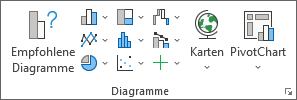
und in dem nachfolgenden Dialogfeld auf OK:
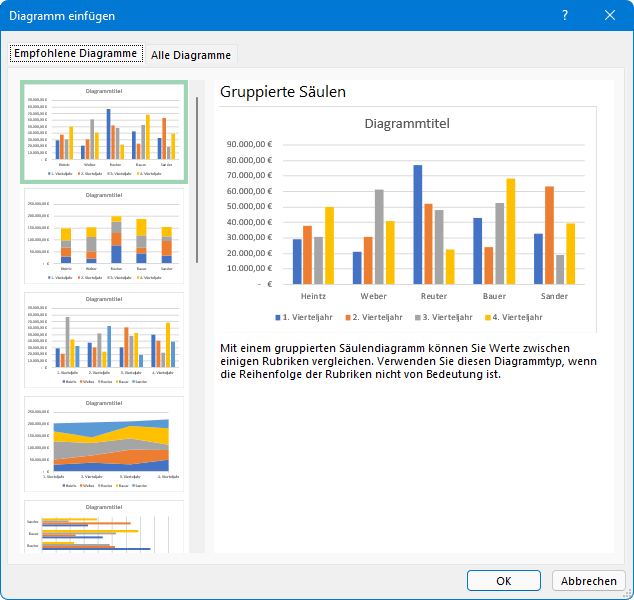
Kontextwerkzeuge
Excel hat ein Diagramm eingefügt. Dieses Diagramm ist markiert und damit ist es das aktuelle Objekt. Jetzt sehen Sie eine Besonderheit von Microsoft Office: die Kontextwerkzeuge. Im Menüband sind die Registerkarten Diagrammentwurf und Format für das Bearbeiten von Diagrammen hinzugekommen. Sie werden automatisch geschlossen, wenn das Diagramm nicht mehr das aktuelle Objekt ist. Die Kontextwerkzeuge (Bedarfswerkzeuge) werden Ihnen in allen Programmen von Office 2021 vielfältig angeboten, in Excel 2021 gibt es beispielsweise auch Kontext-Registerkarten, wenn ein Bild oder eine Grafik markiert ist. Kontext-Registerkarten erkennen Sie in Excel immer an der grünen Schriftfarbe.

Kontextschaltflächen
![]() Rechts neben dem Diagramm sind außerdem drei Kontextschaltflächen angebracht, mit denen Sie einzelne Diagrammelemente ein- und ausblenden, die Formatvorlage oder das Farbschema ändern sowie Datenpunkte und Namen aus dem Diagramm herausfiltern können. Wird die Markierung des Diagramms aufgehoben, verschwinden die Schaltflächen.
Rechts neben dem Diagramm sind außerdem drei Kontextschaltflächen angebracht, mit denen Sie einzelne Diagrammelemente ein- und ausblenden, die Formatvorlage oder das Farbschema ändern sowie Datenpunkte und Namen aus dem Diagramm herausfiltern können. Wird die Markierung des Diagramms aufgehoben, verschwinden die Schaltflächen.
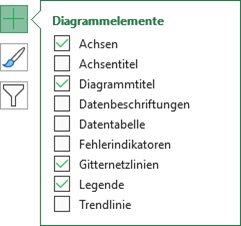
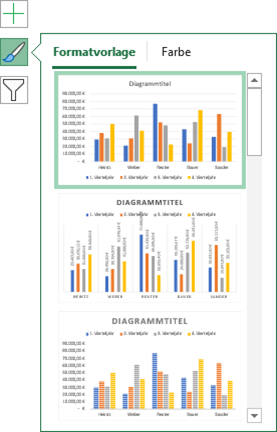
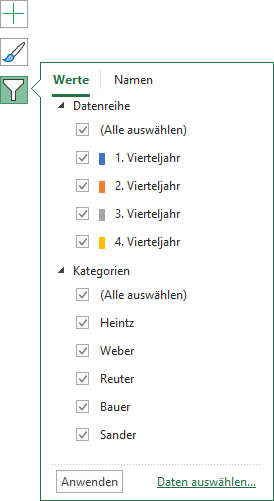
______________________________________________________________________________________________________________________________
Bitte beachten Sie, dass die Formatierungen dieses Auszugs vom Original abweichen!
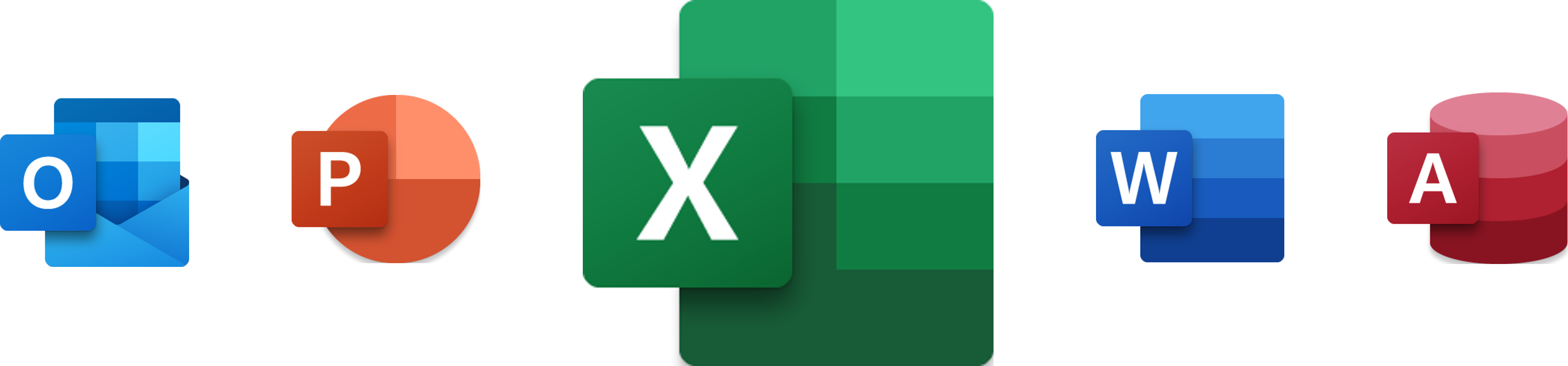
Unsere Schulungsunterlagen Excel 2021/ 365 für Einsteiger sind ein perfekter Begleiter mit Zeitgewinn beim Lernen und bieten einen umfassenden Überblick zur Tabellenkalkulation
Mit Excel 2021 / 365 liefert Microsoft eine zuverlässige Tabellenkalkulation, die seit Jahren Maßstäbe setzt. Die Kursunterlagen aus unserem Verlag vermitteln für den Einstieg umfangreiche Grundlagen, um Excel in seiner Funktionsvielfalt in der praktischen Arbeit schnell und richtig anzuwenden.
Zeigen Sie mit unseren Schulungsunterlagen die Möglichkeiten der modernen Startoberfläche. Das Menüband enthält alle wichtigen Werkzeuge, um mit Tabellen anstehende Aufgaben zu erledigen. Neben den Basics zur Dateiverwaltung gehören zu den ersten Schritten einfache Rechnungen und Arbeiten mit der Zwischenablage. Ähnlich wie Word verfügt Excel 2021 über zahlreiche Formatierungsvarianten. Unsere Lernunterlagen liefern innerhalb kurzer Zeit das Wissen, selbst Zellen zu formatieren. Anhand leicht verständlicher Übungen zu den einzelnen Abschnitten trainieren Ihre Kursteilnehmer, die Tabellenbearbeitung optimal zu nutzen. Zu den Stärken von Excel und Office 2021 bzw, Microsoft 365 zählen Teamwork via Cloud, einfaches Teilen per E-Mail und gemeinsames Erstellen von Dateien inklusive Nachvollziehbarkeit der Bearbeitung.
In Ihrer EDV-Schulung für Excel aus Microsoft 365 erklären Sie durch unser Lehrmaterial anschaulich, was eine Arbeitsmappe umfasst. Welche Besonderheiten haben Bereiche, Zellinhalte und Funktionen? Einsteigern in Excel hilft es, mit unseren Kursunterlagen Schritt für Schritt zu erkunden, wie Sie selbst Tabellen mit Schriften, Füllungen und Linien gestalten können. Zu den wesentlichen Punkten im Alltag gehören zahlreiche Rechen-Funktionen und das Erstellen von Zellbezügen. Wie lassen sich im Handumdrehen Diagrammarten auswählen und einfügen? Erläutern Sie Ihren Schulungsteilnehmern, wie Kopf- und Fußzeilen der Tabellen eingerichtet werden und die Ausgabe an einem Drucker läuft. Über welche Optionen verfügt Excel 2021 / 365, wenn eine Datenbank gefragt ist?
Setzen Sie unsere Erfahrung in Bezug auf Excel für Ihre erfolgreiche Schulung ein. Wir stellen Ihnen anpassbare Kursunterlagen zur Verfügung. Mit eigenem Layout versehen, geben Sie perfekte Schulungsunterlagen als Druck oder als intern nutzbare PDF-Datei an Ihre Teilnehmer. Nutzen Sie den Zeitgewinn für Ihren Excel-Kurs.